
การสร้างออเดอร์แบบเก็บเงินปลายทาง (COD) แบบจัดส่งด้วยตัวเอง สามารถนำไปประยุกต์ใช้กับการที่ “ร้านค้าจัดส่งด้วยตัวเอง” แล้วไปเก็บเงินที่ปลายทาง หรือ “ส่งของให้ลูกค้าก่อนแล้วค่อยเก็บเงินลูกค้า” ก็ได้เหมือนกัน
1. ไปที่หน้า “ออเดอร์”
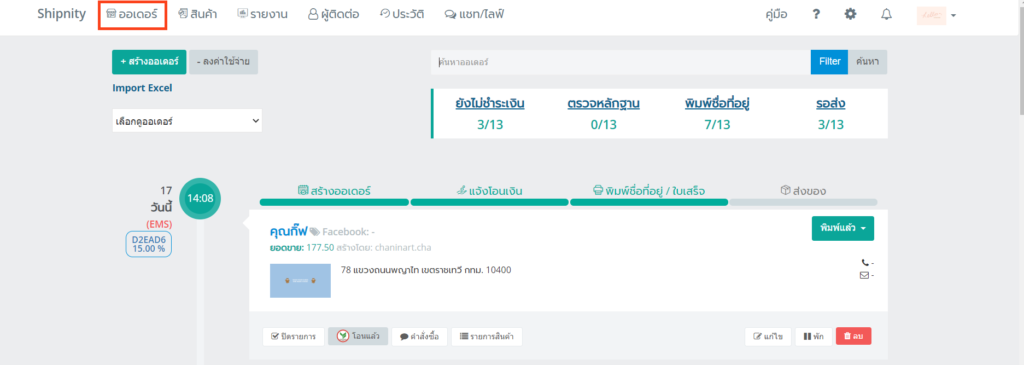
2. คลิก “+ สร้างออเดอร์”
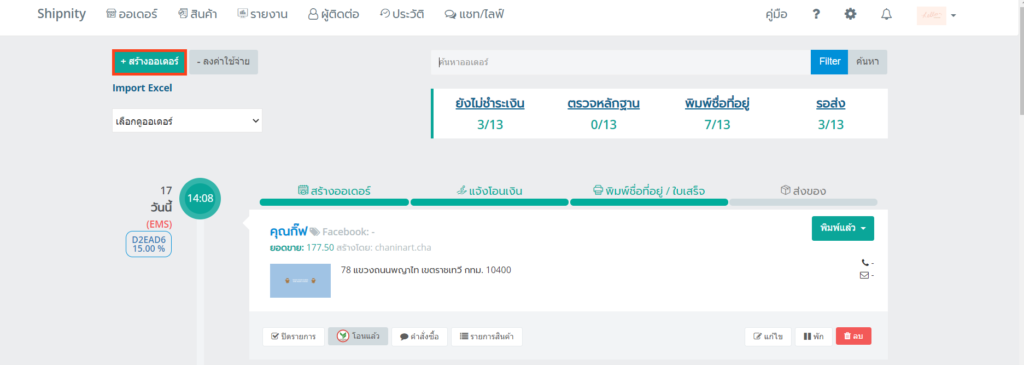
3. ในหน้านี้สามารถเลือก
– Pre Order
– ออกใบกำกับภาษี
– หมวดหมู่ลูกค้า (ดูวิธีการจัดการหมวดหมู่ลูกค้า ได้ที่ จัดการหมวดหมู่สินค้า)
– ผู้จำหน่ายของแต่ละออเดอร์ได้
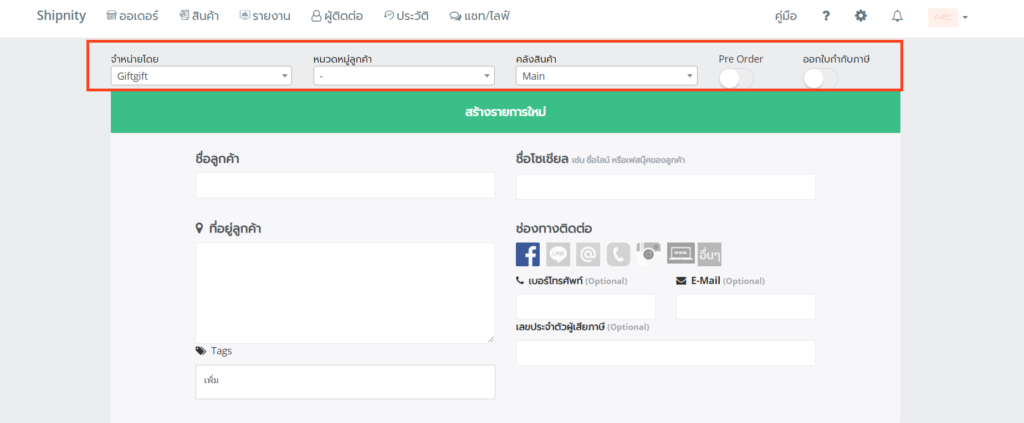
4. ใส่ข้อมูลลูกค้า โดยระบบจะบันทึกข้อมูลของลูกค้าไว้
**ถ้ามีประวัติการซื้อของลูกค้าคนนั้นแล้วจะสามารถเลือกข้อมูลลูกค้าที่เคยบันทึกไว้ได้เลย
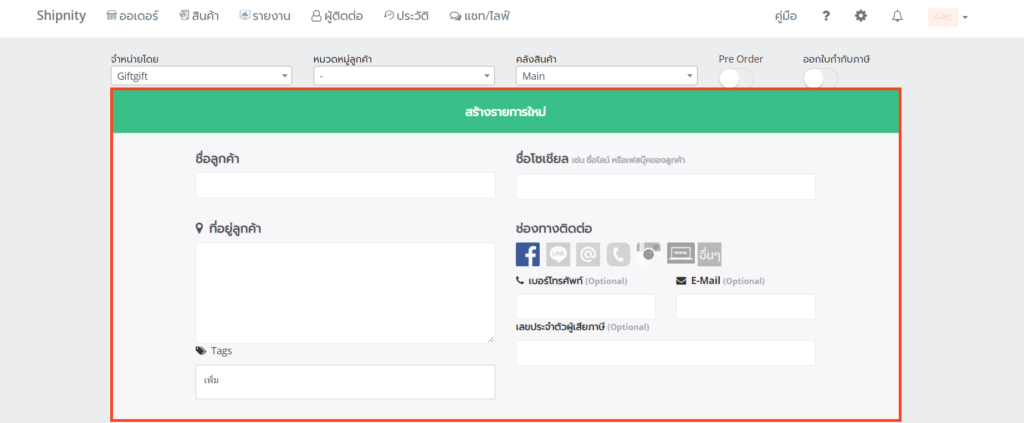
5. จากนั้นทำการเพิ่มสินค้า
– คลิก “เพิ่มสินค้า”
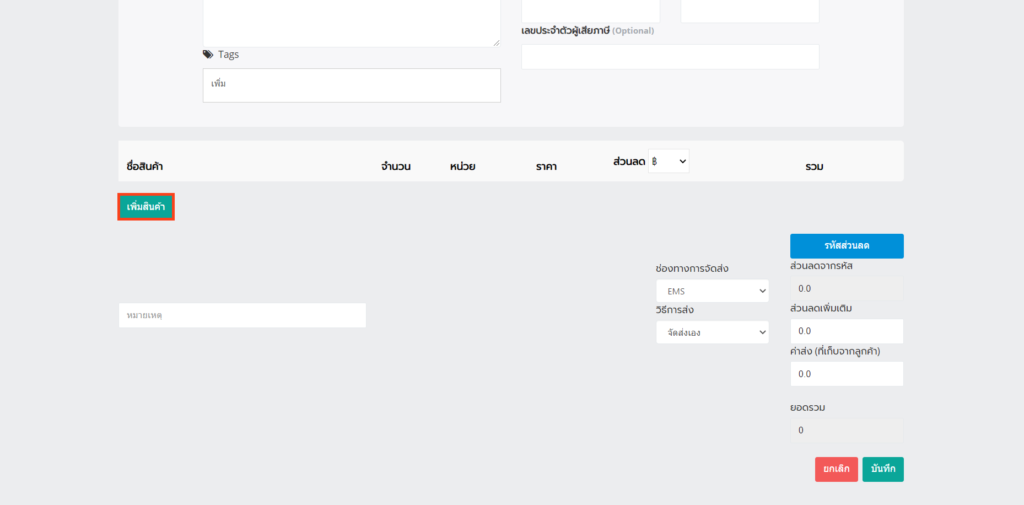
– สามารถ “ค้นหาสินค้า” ได้จาก ชื่อสินค้า, รหัสสินค้า หรือสแกนบาร์โค้ด แล้วกดค้นหาได้เลย
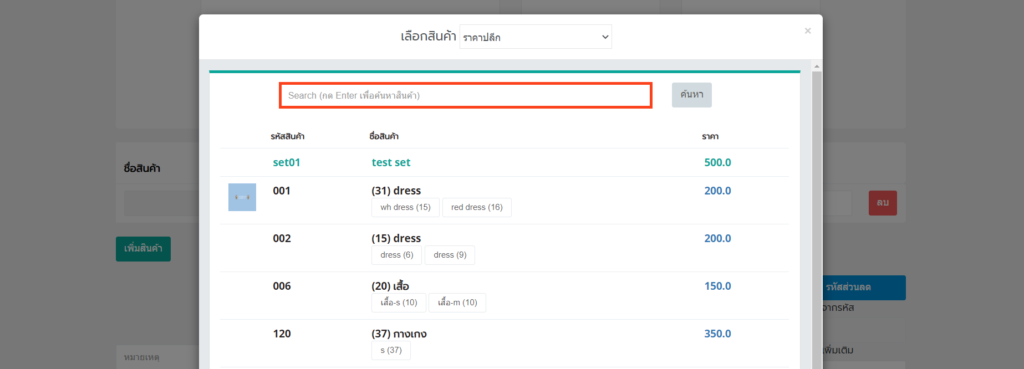
– สามารถเลือก “ราคาสินค้า” ได้ โดยเลือกได้ 3 แบบ คือ ราคาปลีก, ราคาส่ง และเซ็ตสินค้า
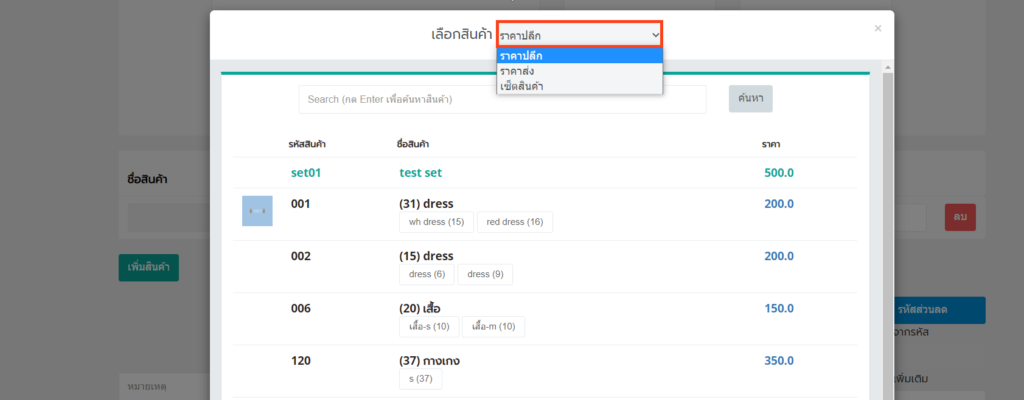
6. สามารถใส่ส่วนลดสินค้า ได้ 3 แบบ ได้แก่ ราคา, % และทุน แล้วใส่ส่วนลดที่ต้องการ
หากต้องการใส่ส่วนลดท้ายบิล สามารถใส่ในช่อง “ส่วนลดเพิ่มเติม” จากนั้นราคารวมทั้งหมดจะแสดงที่ “ยอดรวม”
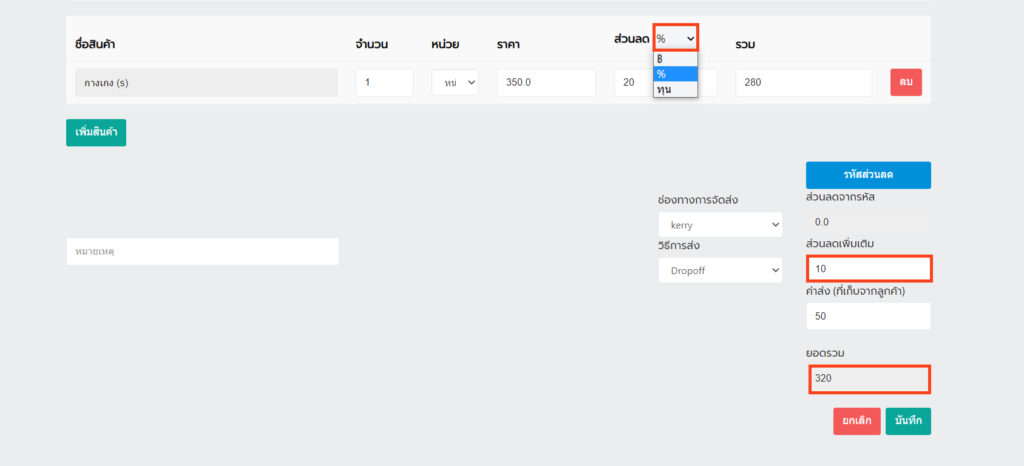
7. เลือกขนส่งที่ต้องการ
โดยคลิก “เลือกช่องทางการจัดส่ง” เป็น COD เช่น Flash COD, EMS COD หรือ SCG COD
และเลือก “วิธีการจัดส่ง”
ซึ่งมีวิธีการจัดส่ง 2 แบบ คือ
– จัดส่งเอง
– จัดส่งผ่านระบบ
** ในกรณีนี้เลือกเป็น จัดส่งแบบ EMS COD ด้วยตนเอง
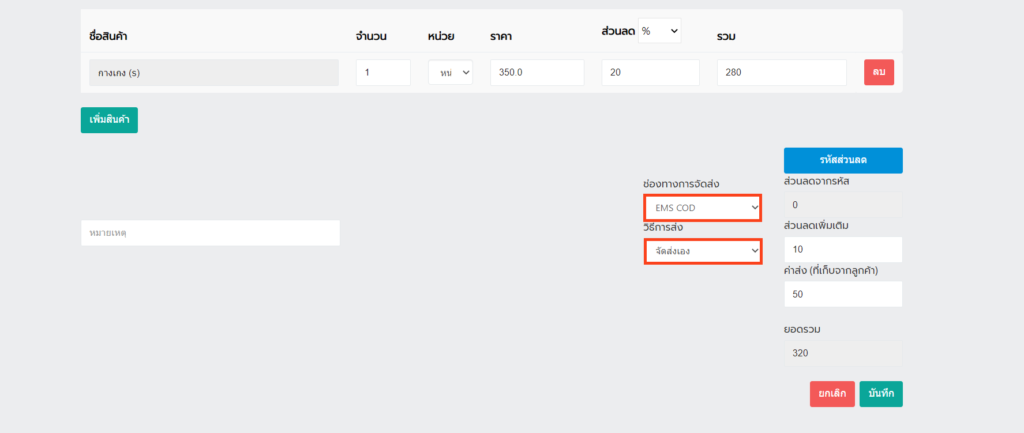
8. เมื่อใส่ข้อมูลออเดอร์ครบแล้ว ให้คลิก “บันทึก”
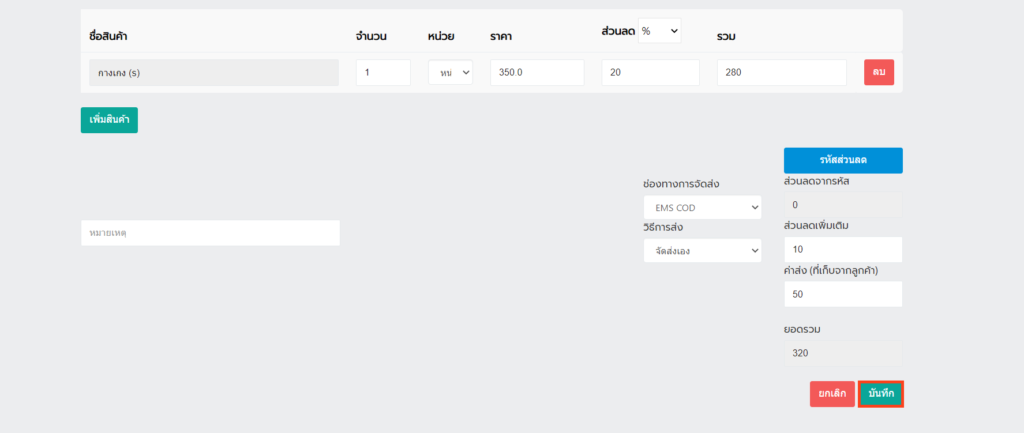
9. คลิก “แจ้งโอนเงิน”
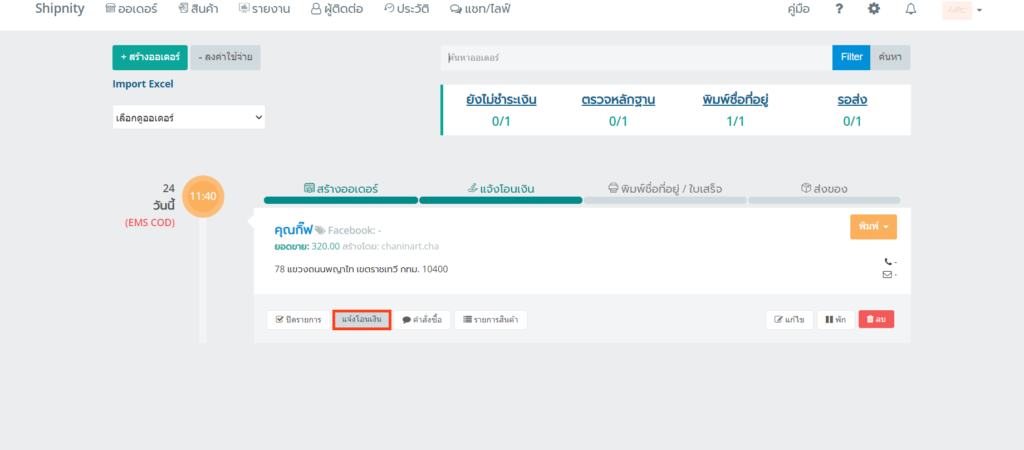
10. เลือกธนาคารรูปลูกศร (จ่ายเงินทีหลัง) โดยไม่จำเป็นต้องกรอกข้อมูลช่องอื่นๆ
จากนั้นคลิก “บันทึก”
หากไม่มีปุ่มลูกศร ดังภาพ สามารถเพิ่มวิธีการชำระเงินทีหลังได้ที่ การเพิ่มช่องทางการชำระเงิน แล้วดูรายละเอียดการเพิ่มช่องทางการชำระเงินแบบ COD
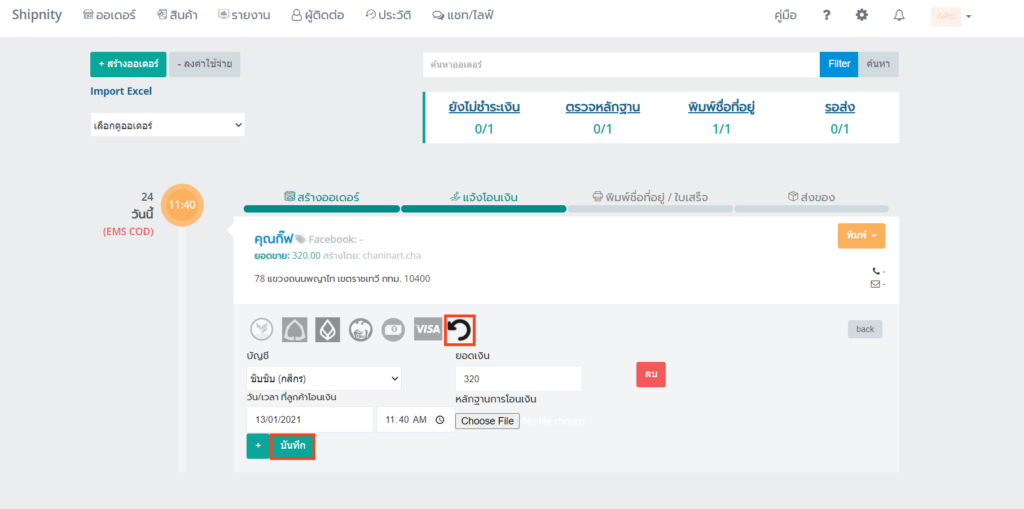
11. กด “ยืนยัน” หรือ “ปฏิเสธ”
การแจ้งโอนเงินได้เลย
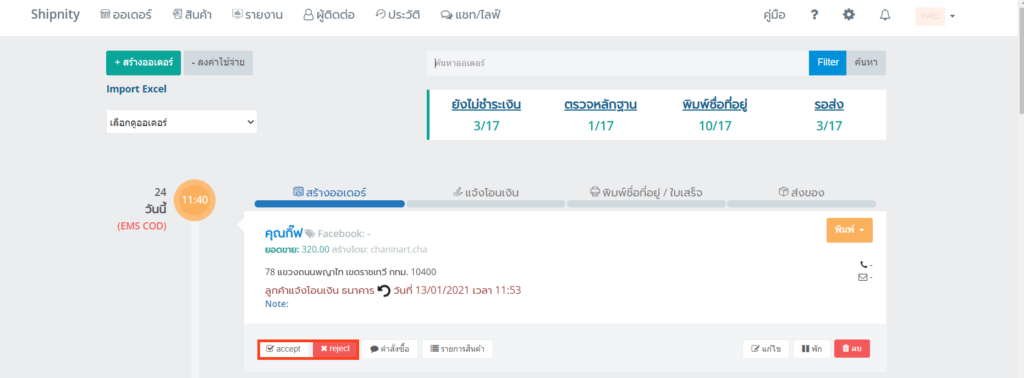
12. เมื่อต้องการส่งสินค้า สามารถพิมพ์ใบปะหน้า และใบเสร็จได้
โดยคลิก “พิมพ์” สามารถเลือกพิมพ์ เป็น
– ที่อยู่
– ที่อยู่ (8 CM)
– ใบเสร็จ (8 CM)
– ที่อยู่ + รายการสินค้า
– ที่อยู่ + ใบเสร็จ
– ใบเสร็จ
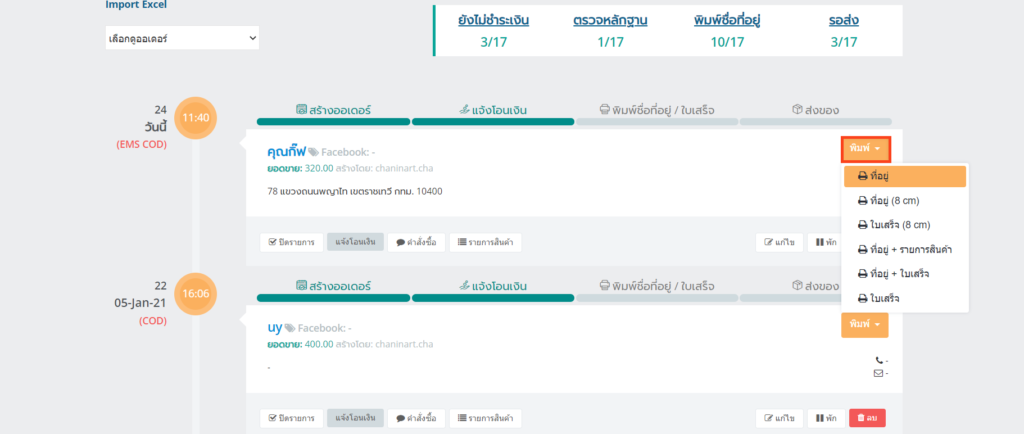
13. เมื่อทำการพิมพ์ใบปะหน้าหรือใบเสร็จเรียบร้อย กด “Mark as printed”
**เพื่อป้องกันการพิมพ์ที่อยู่ลูกค้าออกมาซ้ำ
และสังเกตได้ว่าในช่องที่อยู่ผู้รับจะมีคำว่า เก็บเงินปลายทาง
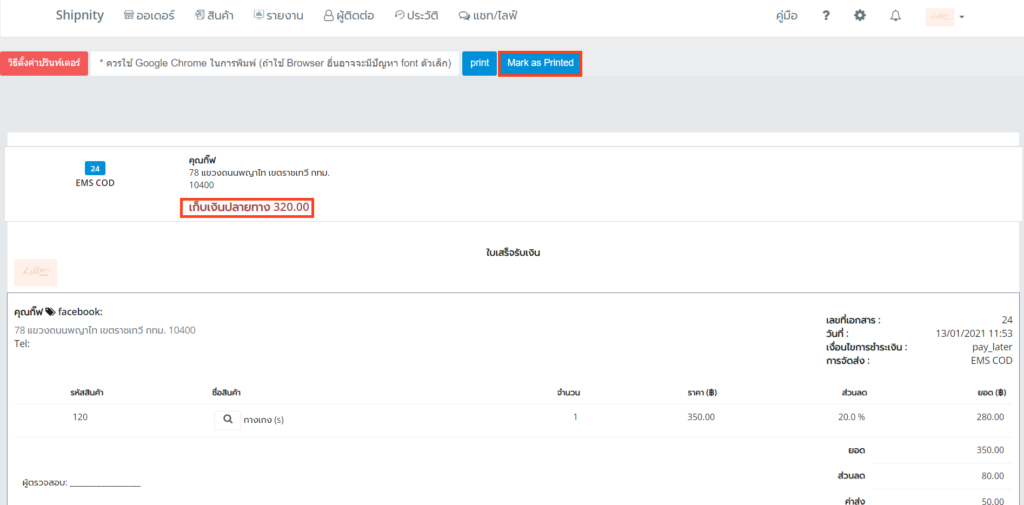
14. เมื่อส่งพัสดุเรียบร้อยแล้ว ทำการปิดรายการ โดยคลิก “ปิดรายการ”
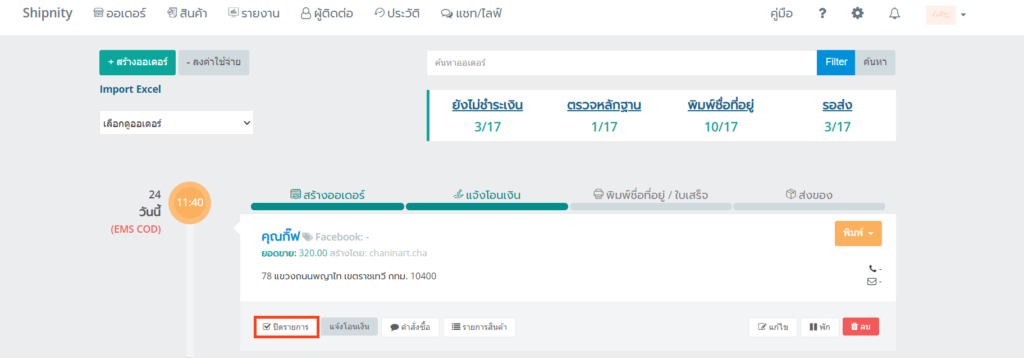
15. กรอกข้อมูลเพิ่มเติม เช่น เลขพัสดุ, ค่าใช้จ่าย หรือวัน/เวลา ที่ส่งของ และเลือกแจ้งลูกค้าหลังปิดรายการทาง Facebook Inbox, SMS หรือ Email
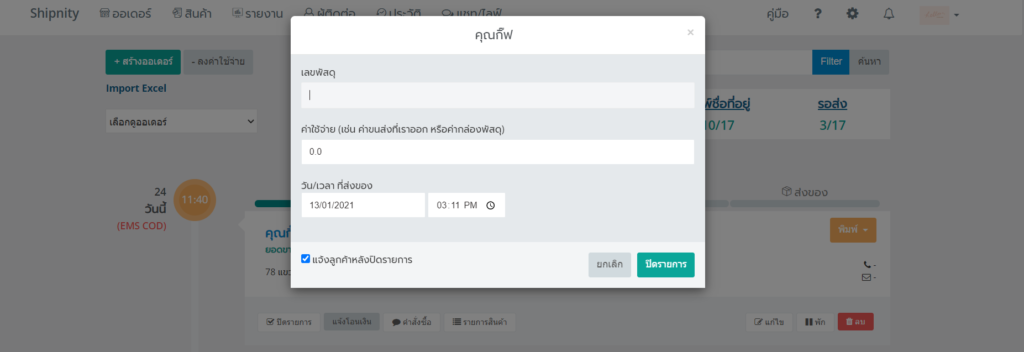
การแจ้งโอนเงินย้อนหลังสำหรับรายการ COD
สำหรับออเดอร์ COD ที่ปิดรายการไปแล้ว จำเป็นจะต้องเข้ามาแจ้งยืนยันว่าได้รับเงินแล้วอีกครั้ง เพื่อเป็นการเก็บข้อมูลยอดขายเข้าในรายงานการขาย สามารถทำได้ดังนี้
1. ไปที่หน้า “ออเดอร์”
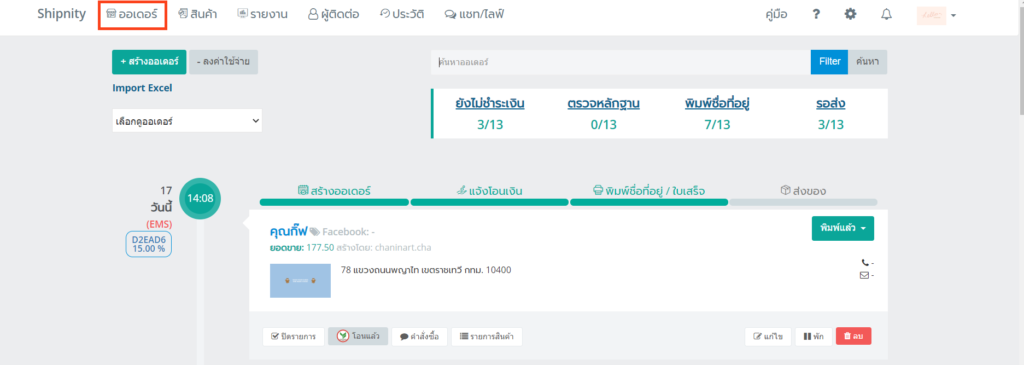
2. ฟิลเตอร์เลือก “จ่ายเงินย้อนหลัง”
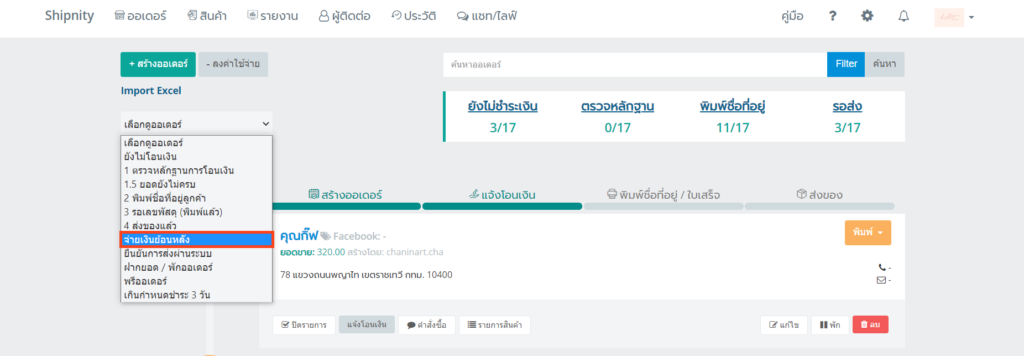
3. จะขึ้นออเดอร์ COD ที่ต้องทำการแจ้งโอนเงินอีกครั้ง ให้คลิก “แจ้งโอนเงิน”
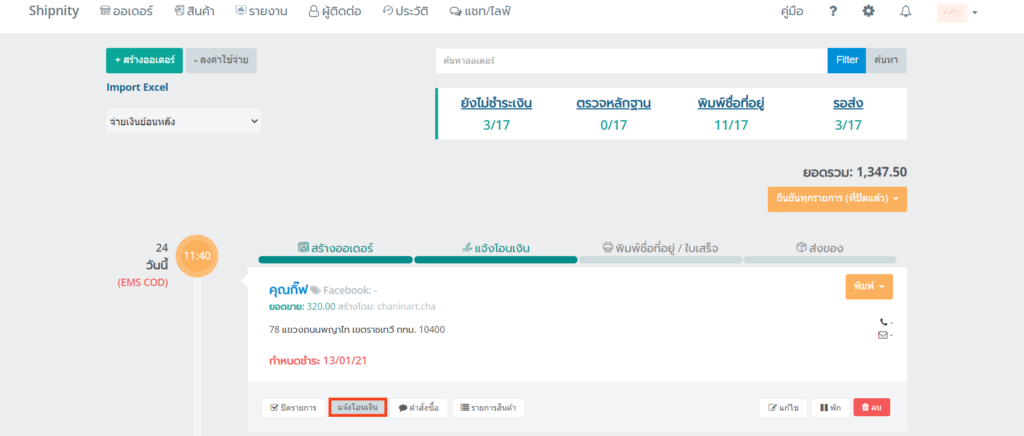
– ถ้าต้องการกดยืนยันทุกรายการ สามารถกด “ยืนยันทุกรายการ(ที่ปิดแล้ว)” แล้วเลือกธนาคารที่ต้องการได้ตามภาพ
ยอดขายของออเดอร์ COD ที่ยืนยันแล้วจะแสดงในหน้ารายงาน (ไม่ต้องทำการแจ้งโอนเงินอีกครั้ง)
*ข้ามขั้นตอนที่ 4 ไปได้เลย
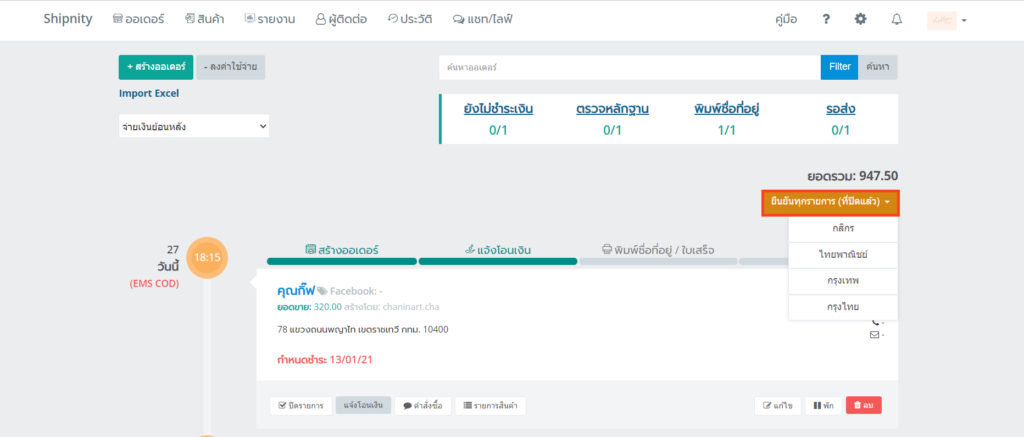
4. ใส่ข้อมูลแจ้งโอนเงินอีกครั้ง แล้วคลิก “บันทึก”
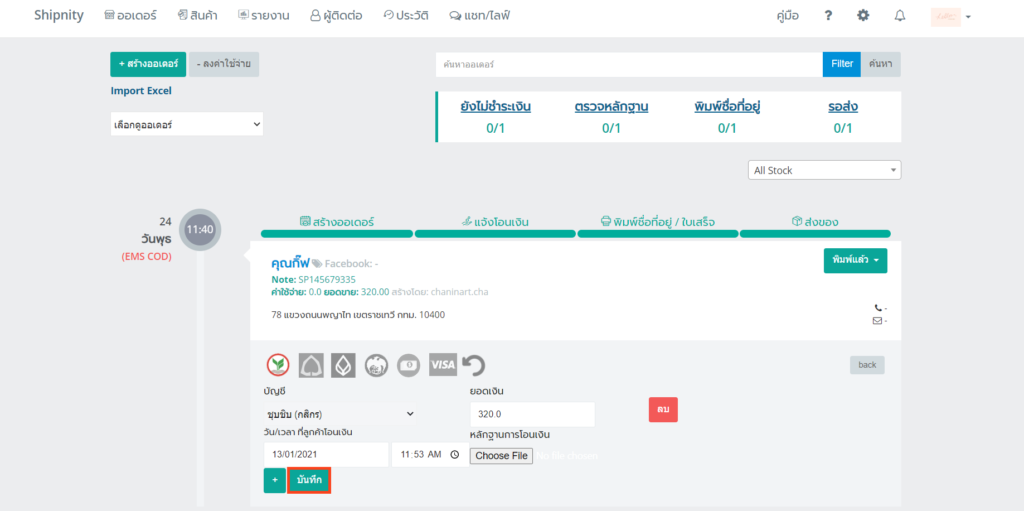
5. เมื่อบันทึกแล้ว ออเดอร์จะขึ้นว่า “โอนแล้ว” และมีการบันทึกยอดขายในระบบ
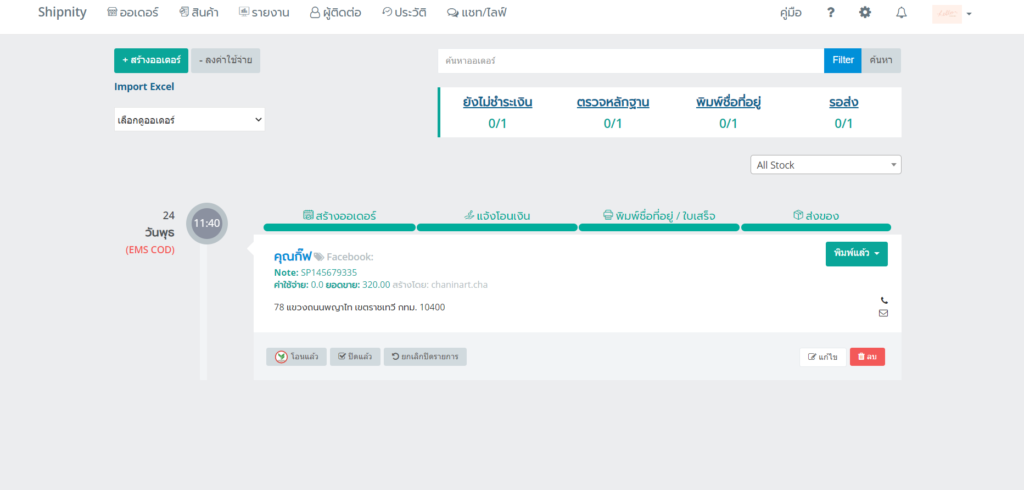
วิธีการเปลี่ยนข้อความในหน้าลิ้งค์สำหรับลูกค้า COD
1. ไปที่หน้า “ตั้งค่า”
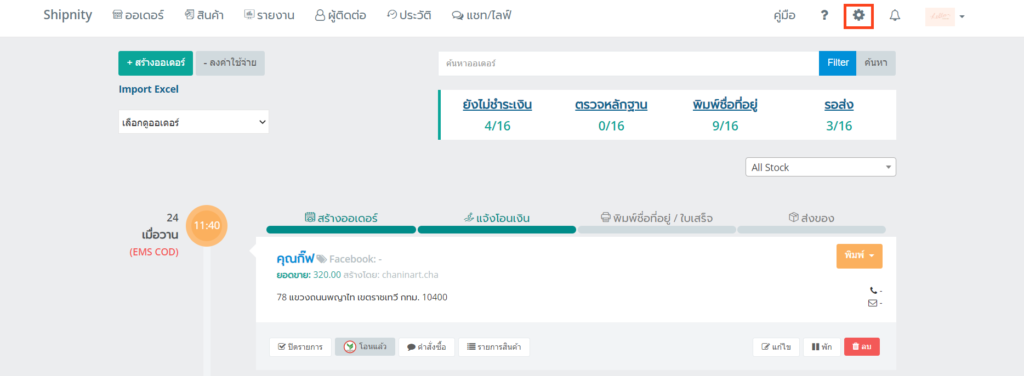
2. คลิก “ตั้งค่าข้อความคำสั่งซื้อ” แล้วเลือกแถบ “ข้อความคำสั่งซื้อ COD” จากนั้นพิมพ์ข้อความคำสั่งซื้อ COD ที่ต้องการได้เลย

3. เมื่อพิมพ์ข้อความการสั่งซื้อ COD เสร็จแล้ว กด “บันทึก” โดยสามารถดูตัวอย่างข้อความคำสั่งซื้อได้ทางด้านขวามือ
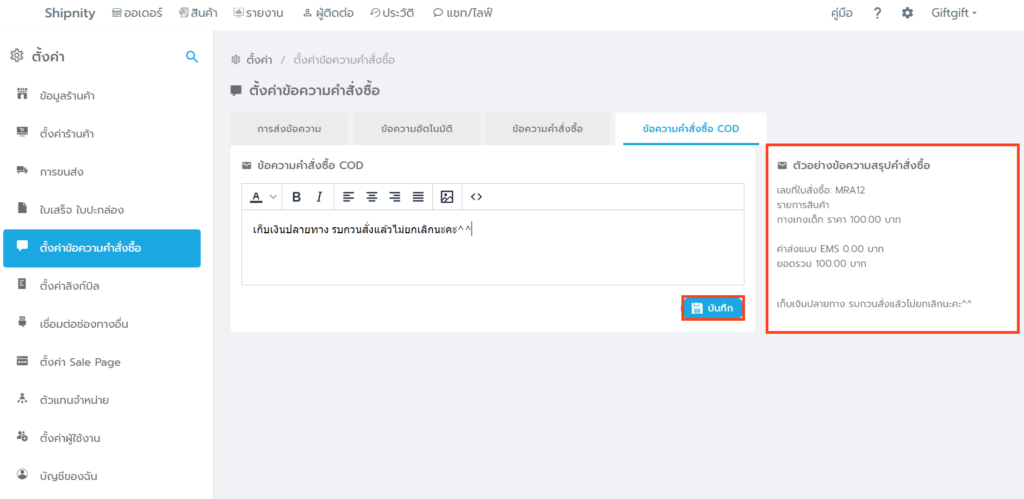
สอบถามการใช้งานได้ที่
โทร 065-226-8844
Line: @shipnity
Facebook: facebook.com/shipnity
